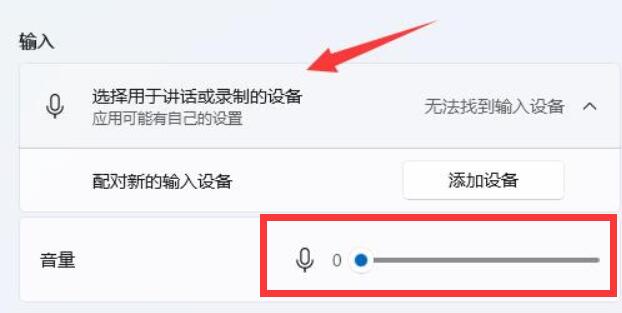当前位置>
系统教程>
Win11麦克风声音小怎么调整?Win11调整麦克风音量的方法
Win11麦克风声音小怎么调整?Win11调整麦克风音量的方法
发布时间:2022-07-01
作者:admin
来源:系统之家官网
Win11麦克风声音小怎么调整?我们有时候会在电脑上打游戏,开视频等,这时候就会需要使用到麦克风了,但是近期有用户老觉得自己的麦克风声音小,想要对其音量进行调整,但是不清楚应该如何操作,对此今天小编就来和大家讲讲Win11调整麦克风音量的方法,我们一起来看看吧。
具体操作如下:
1、首先我们右键底部“Windows徽标”。

2、接着打开右键菜单中的“设置”。
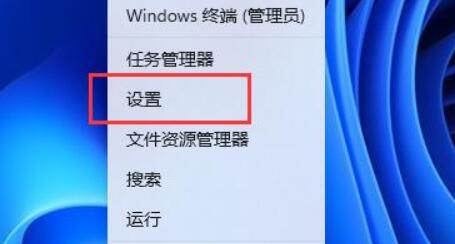
3、然后打开系统设置下的“声音”设置。
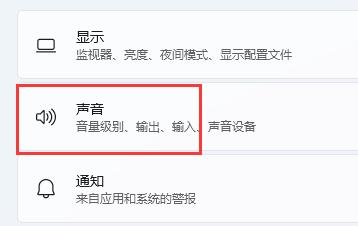
4、随后找到输入选项,调节“音量”下的声音滑块就可以调节麦克风声音了。